W tym artykule dowiesz się jak korzystać i zarządzać rozkładem zmian oraz jaki raport należy sprawdzić, aby zobaczyć godziny pracy pracowników recepcji i trenerów.
Rozkład zmian jest modułem, w której możesz definiować godziny pracy recepcji oraz trenerów. Dzięki temu możesz zobaczyć zestawienie godzin pracy obsługi w jednym raporcie, przydatne np. przy obliczaniu wynagrodzeń za pracę.
Uruchomienie modułu rozkład zmian
Napisz zgłoszenie do Działu Support.
W tym celu na górnej belce w systemie wybierz ikonę chmurki ze znakiem zapytania –> przycisk „Napisz do nas”:
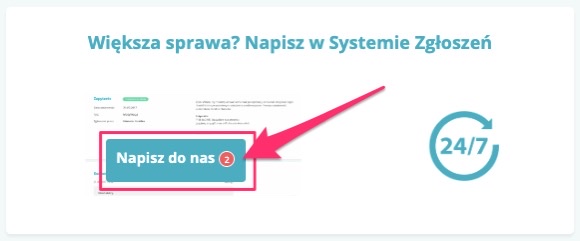
Następnie kliknij na ikonę plusa w prawym górnym rogu:

Zdefiniowanie godzin otwarcia klubu
Zakres godzin wyświetlany na rozkładzie zmian należy zdefiniować w zakładce Ustawienia klubu → Konfiguracja → Grafik → Grafik, w polu “Rozkład zmian – Godziny otwarcia klubu”
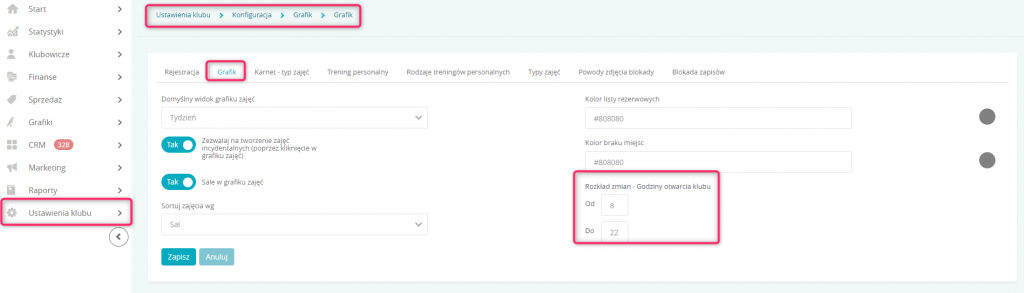
Zdefiniowanie godzin pracy pracowników recepcji oraz trenerów
1.W zakładce Grafiki → Rozkład zmian widoczny jest tygodniowy podgląd obsadzonych godzin. Możesz tutaj:
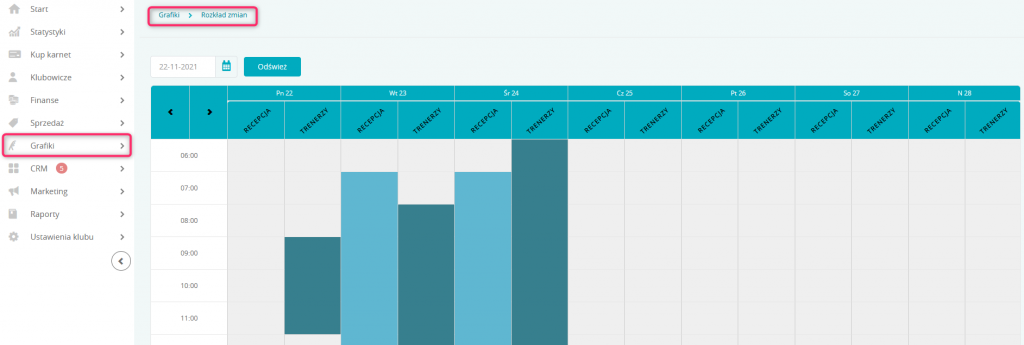
- Wybrać dzień, w którym chcesz dodać lub zobaczyć zmiany
- Dodać godziny pracy pracowników recepcji
- Dodać godziny pracy trenerów
2.Aby dodać godziny pracy pracownika recepcji danego dnia, należy kliknąć w napis “Recepcja” w odpowiednim dniu tygodnia
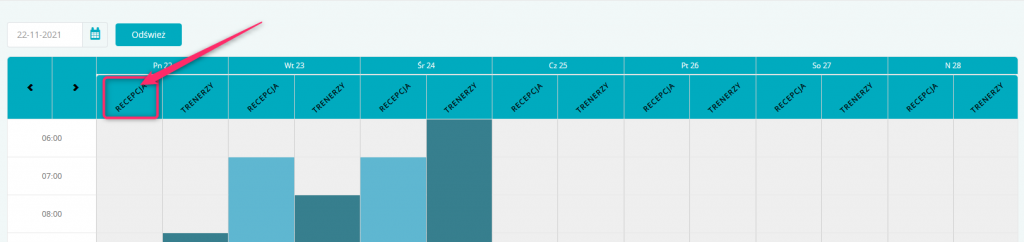
3. Po kliknięciu pojawi się możliwość zdefiniowania grafiku pracowników recepcji:
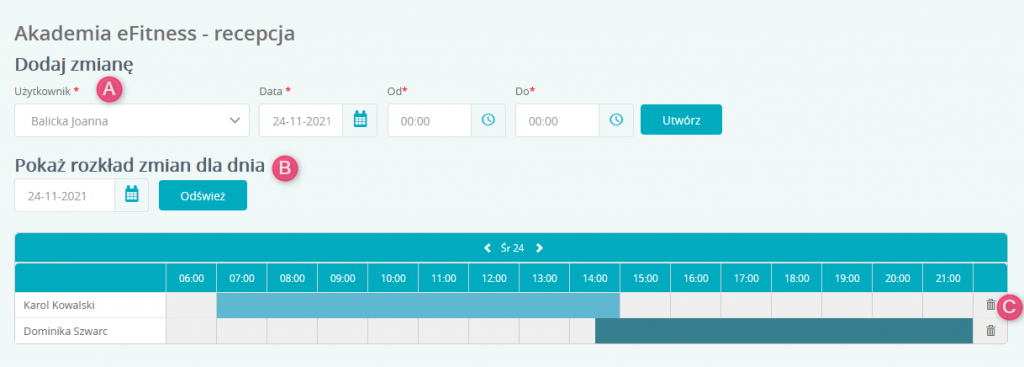
A – Możliwość dodania zmiany użytkownika/pracownika. Po wyborze użytkownika należy wybrać datę oraz godziny pracy i zatwierdzić przyciskiem “Utwórz”
B – Wybór dnia dla jakiego ma się wyświetlić tabela z rozkładem dnia
C – Rozkład zmian danego dnia, na którym wyświetlą się zmiany wprowadzone w punkcie A. Zmiany można usuwać za pomocą ikony kosza po prawej stronie
4. Analogicznie wygląda dodanie godzin pracy trenerów.
Raport rozkładu zmian
Przejdź do zakładki Raporty –> Inne –> Rozkład zmian
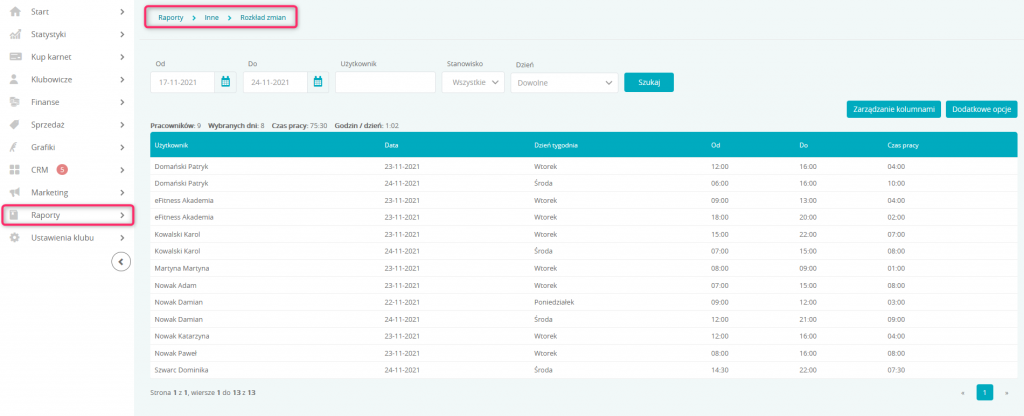
Raport przedstawia godziny pracy pracowników klubu w danym zakresie. Raport podzielony jest na kolumny:
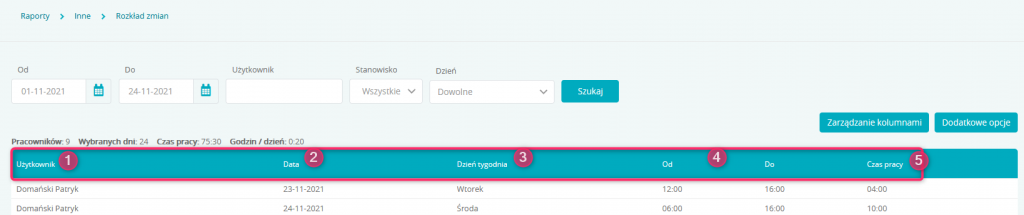
- Użytkownik
- Data wykonywania pracy
- Dzień tygodnia wykonywania pracy
- Zakres godzin pracy
- Czas pracy
Raport pokazuje również podsumowanie:
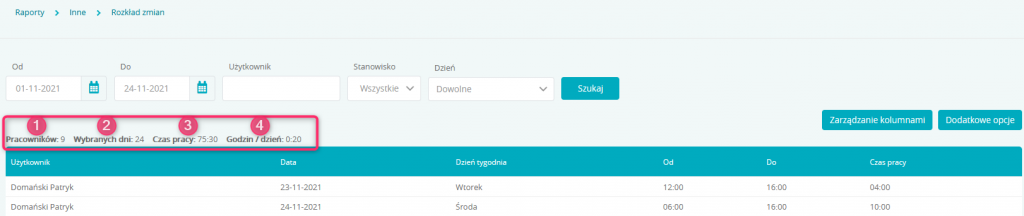
- Ilości wybranych dni
- Ilości pracowników, którzy w wybranych dniach mieli zmianę w klubie
- Łączny przepracowany czas
- Średnią godzin przepracowanych w dniu
Raport posiada również filtry:
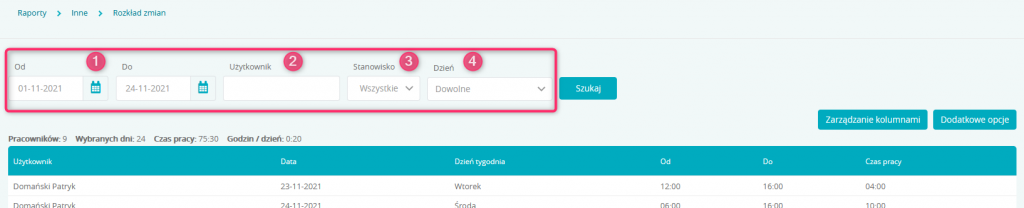
- Zakres dat
- Użytkownik/Pracownik
- Możliwość wyboru widoku pracowników recepcji trenerów lub obu stanowisk
- Wybór dnia tygodnia, kiedy odbywała się zmiana
